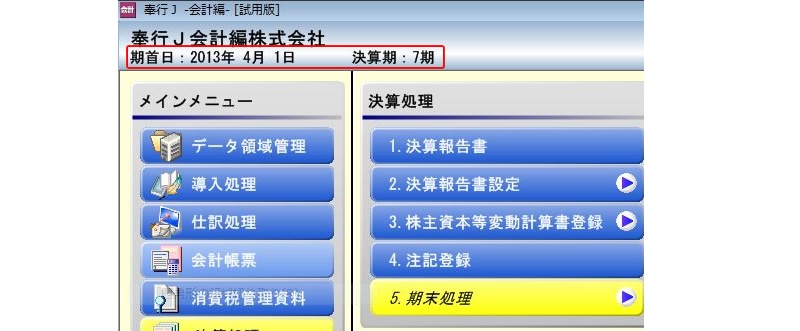早わかり操作集
 年度末(決算)時の処理
年度末(決算)時の処理
新年度の帳簿入力をはじめる
新しい会計期間の帳簿入力をはじめるために、会計年度を翌期に更新します。
翌会計年度作成を行うと、翌期の処理(帳簿入力、管理資料の作成など)を行えるようになります。
翌会計年度作成を実行すると、新しい会計年度が作成されます。
翌会計年度作成は「年に一度だけ」行います。
※既に新しい年度が作成されている場合はメッセージが表示され、作成に制限がかかります。
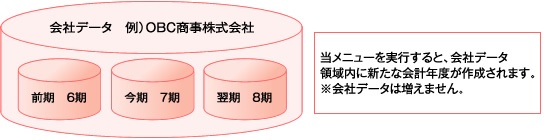
翌会計年度作成の手順を確認しましょう。
[決算処理]-[期末処理]-[翌会計年度作成]メニューを選択します。
「翌会計年度作成後、期末残高繰越を行う」にチェックが付いていることを確認し、F2[実行]ボタンを押します。
[決算処理]-[期末処理]-[翌会計年度作成]メニューを選択します。
「翌会計年度作成後、期末残高繰越を行う」にチェックが付いていることを確認し、F2[実行]ボタンを押します。
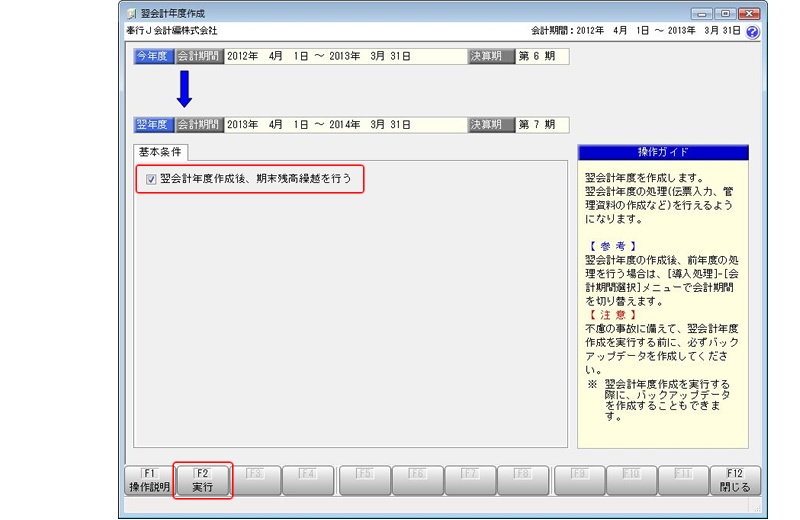
バックアップ確認の画面が表示されます。
バックアップを取っていない場合には、[はい]ボタンを押し、バックアップを取りましょう。
今回は、[いいえ]ボタンを押して進みます。
バックアップを取っていない場合には、[はい]ボタンを押し、バックアップを取りましょう。
今回は、[いいえ]ボタンを押して進みます。
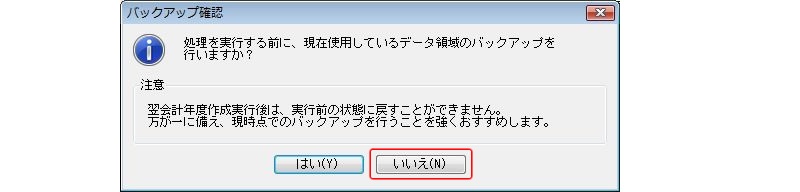
翌会計年度の会計期首が現在日付より後の場合は、確認メッセージが表示されます。
[OK]ボタンを押して進みましょう。
[OK]ボタンを押して進みましょう。
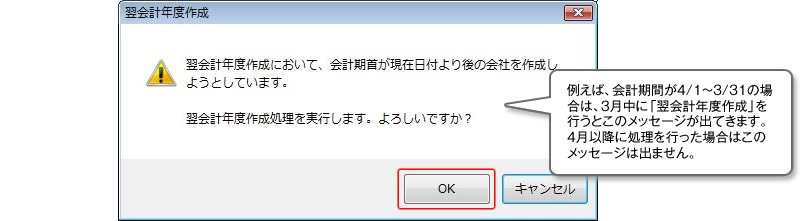
翌会計年度作成が完了した旨のメッセージが表示されます。
[OK]ボタンを押します。
[OK]ボタンを押します。
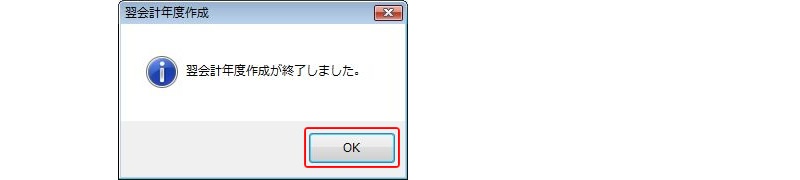
期末残高を翌期に繰り越すメッセージが表示されます。
[OK]ボタンを押して進みます。
[OK]ボタンを押して進みます。
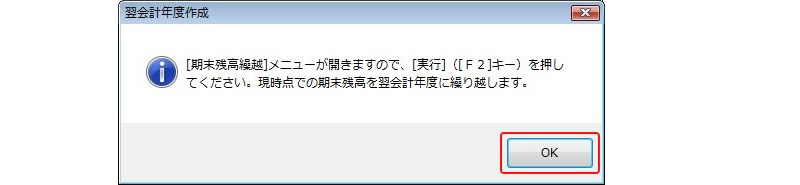
[期末残高繰越]画面が表示されます。
更新後の会計期間が正しいかどうかを確認し、F2[実行]を押します。
更新後の会計期間が正しいかどうかを確認し、F2[実行]を押します。
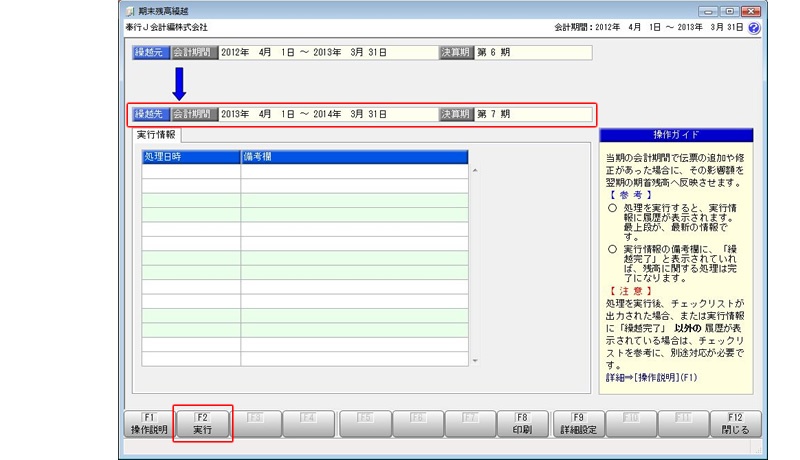
確認のメッセージが表示されたら、[はい]ボタンを押します。
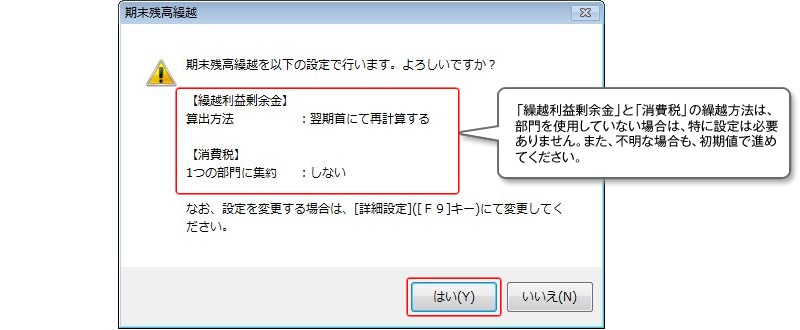
バックアップ確認画面が表示されます。バックアップを既に取っている場合は、[いいえ]ボタンを押して進みましょう。
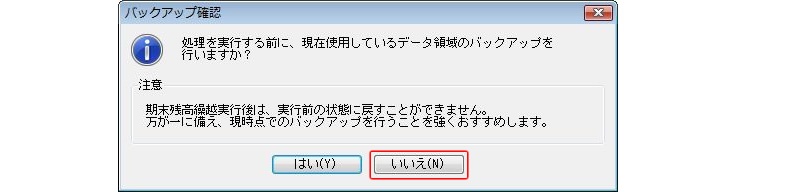
確認のメッセージが表示されたら、[OK] ボタンを押して進みます。
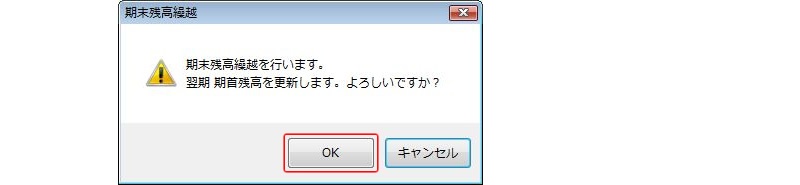
期末残高繰越が完了した旨のメッセージが表示されたら、[OK] ボタンを押します。
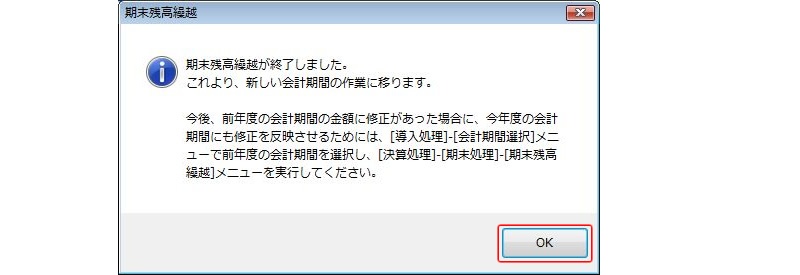
F12[閉じる]ボタンを押して、[期末残高繰越]メニューを終了します。
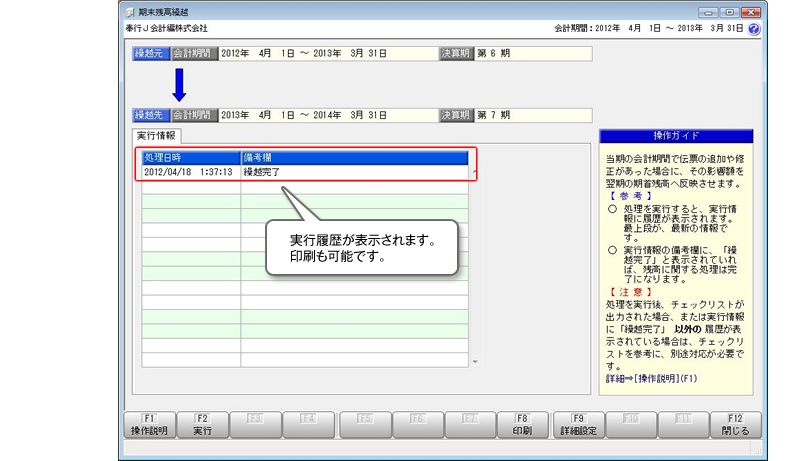
メインメニュー画面の左上に表示される期首日と決算期が、新年度になっていることを確認できます。